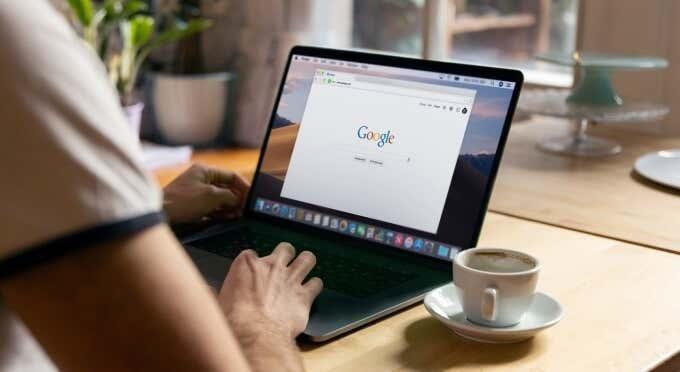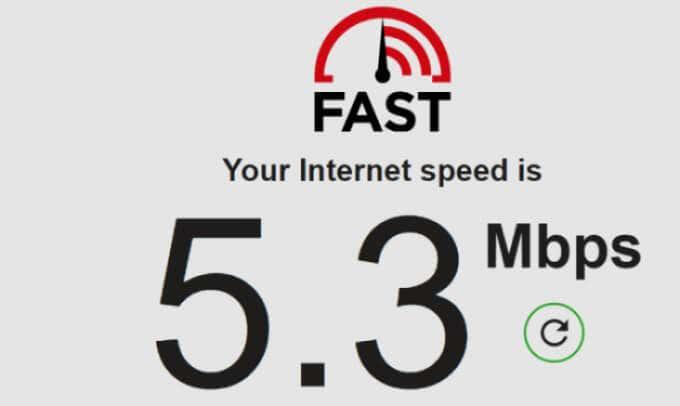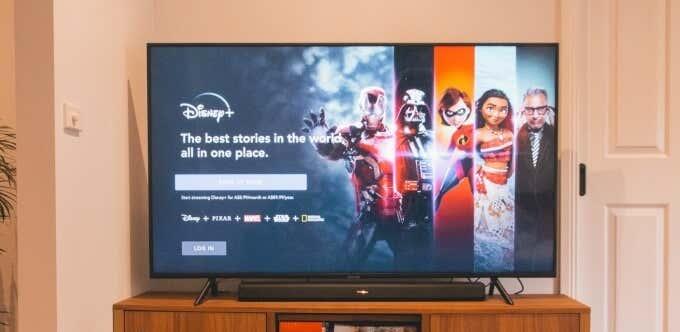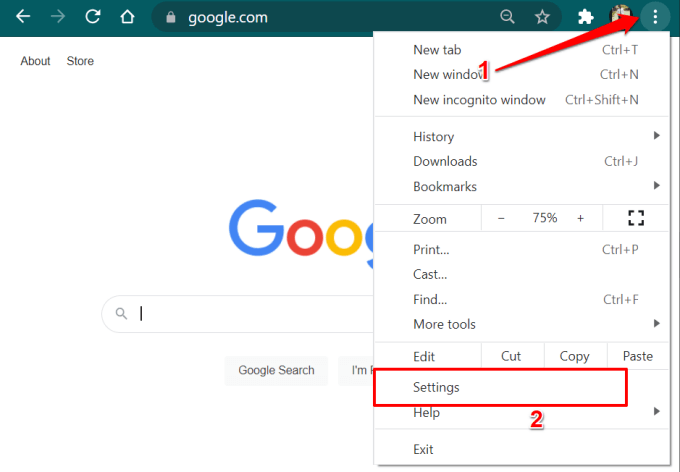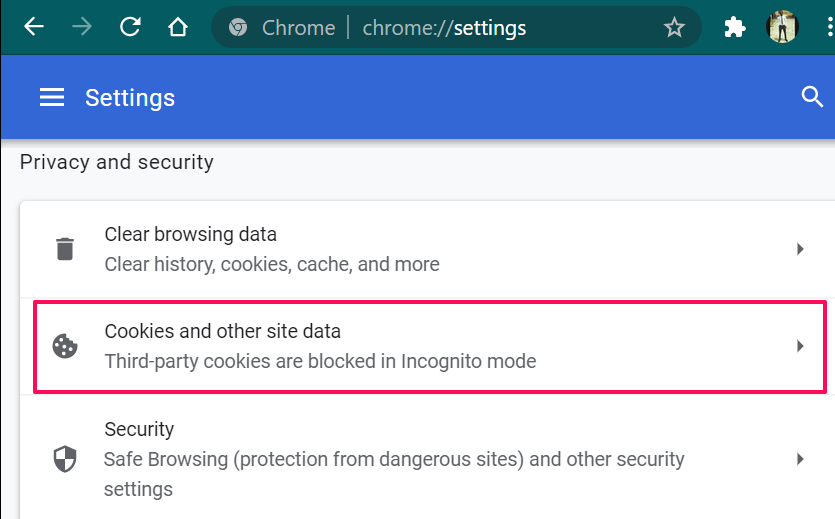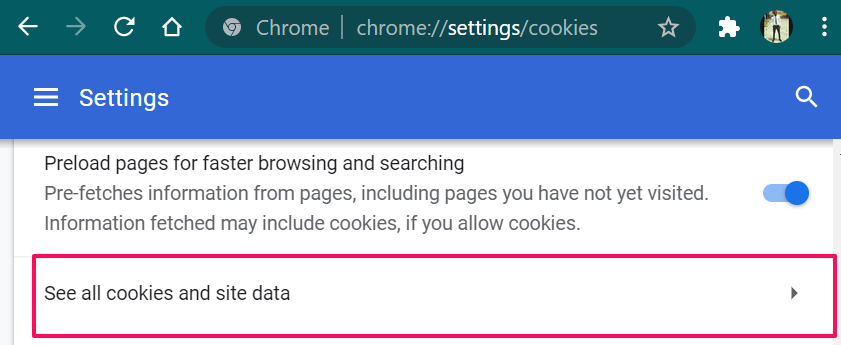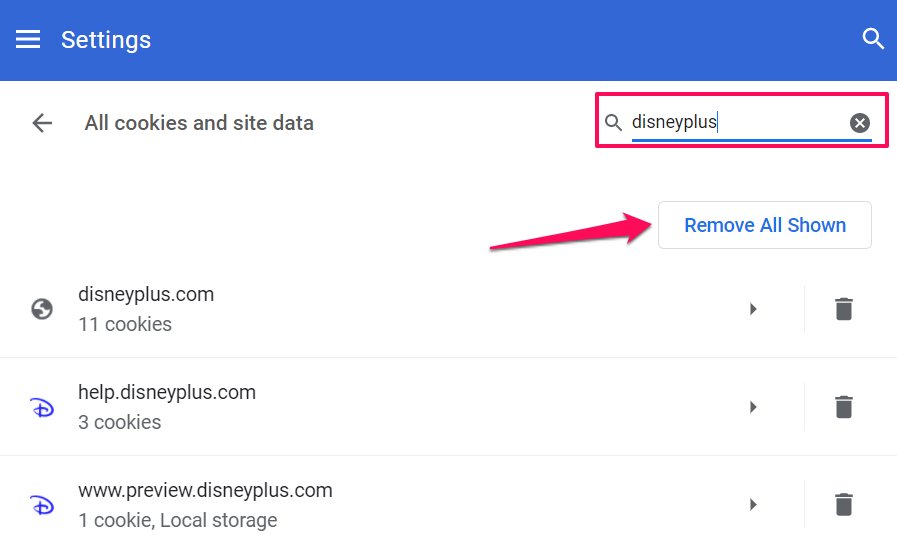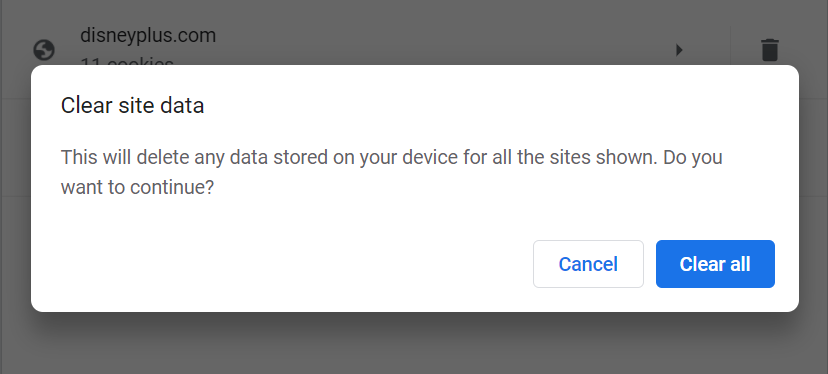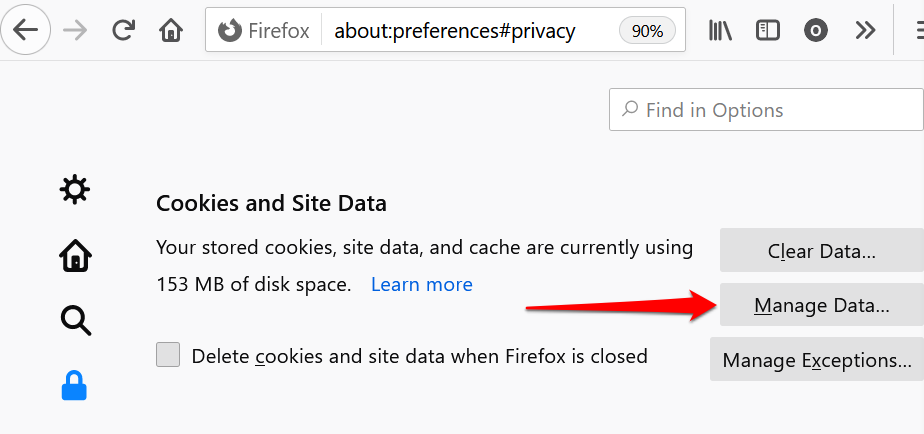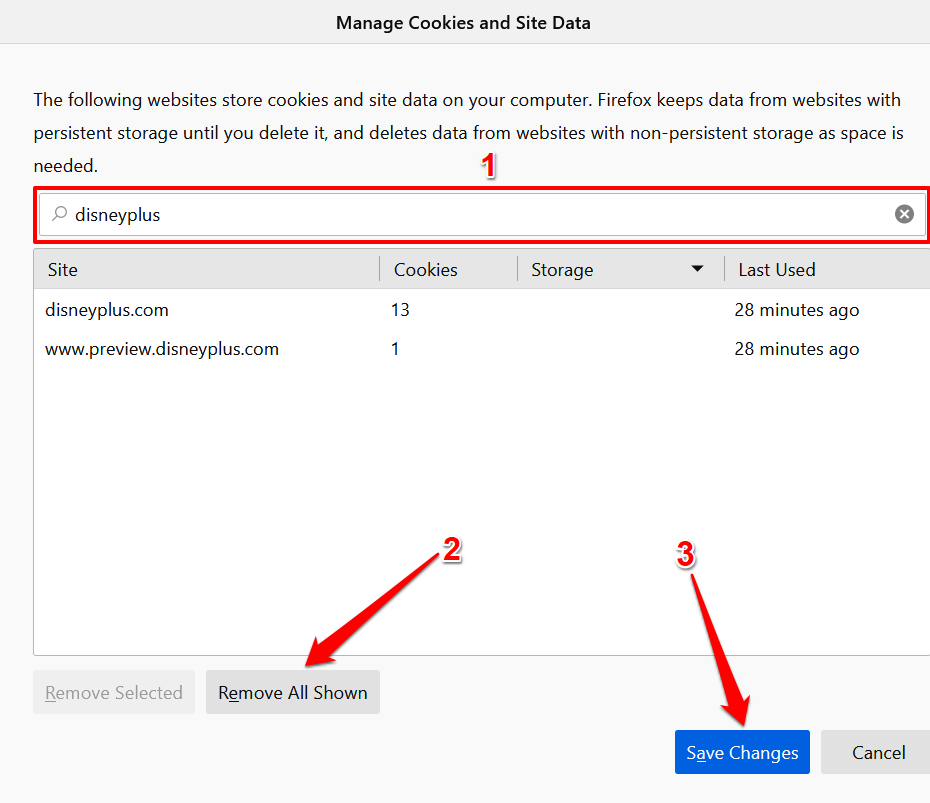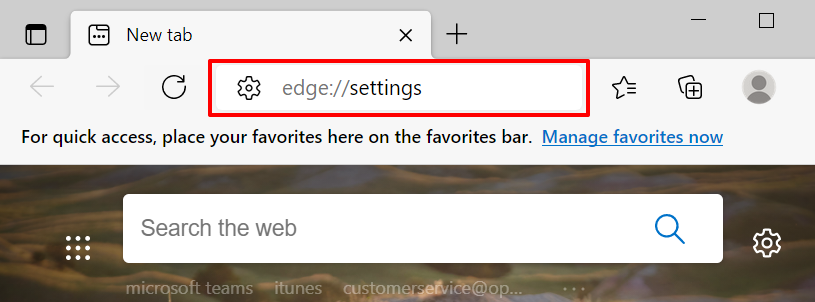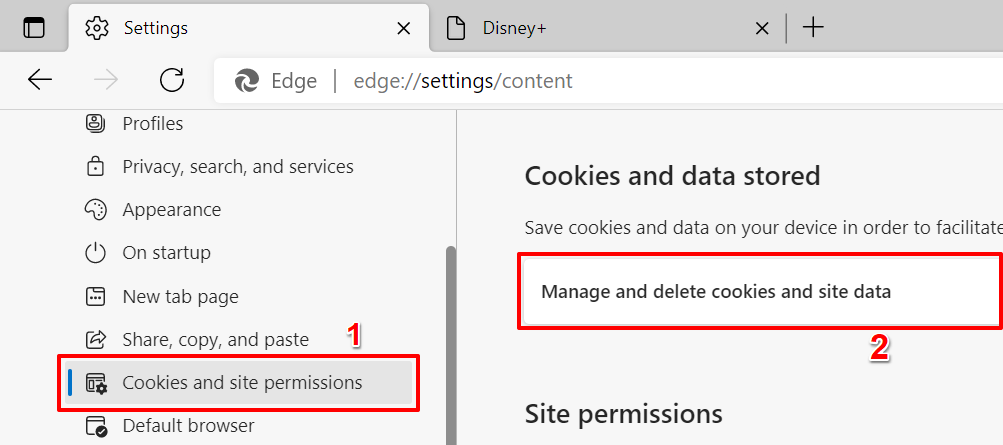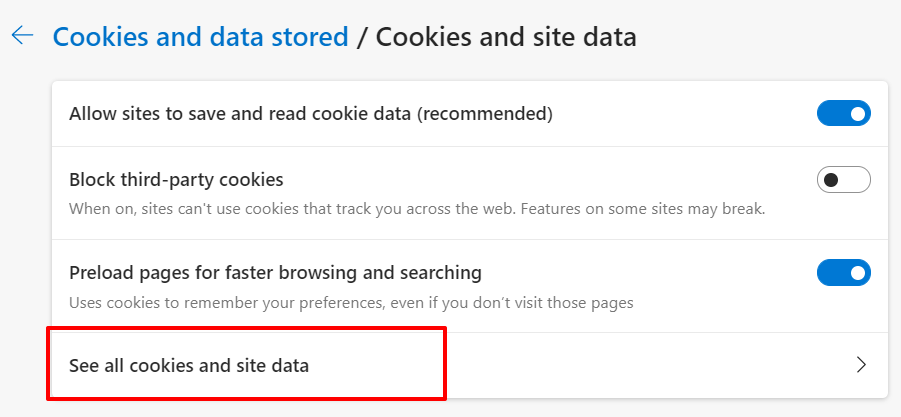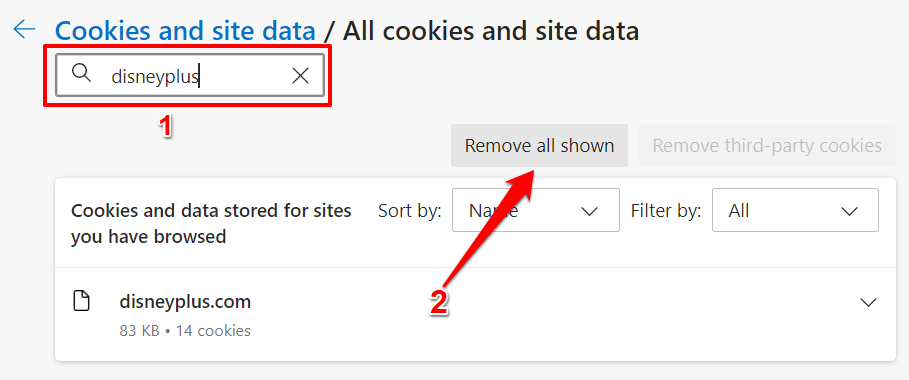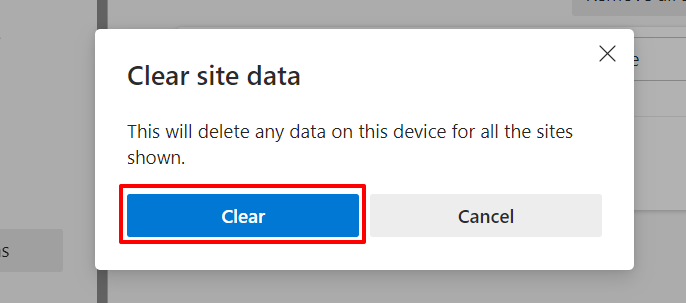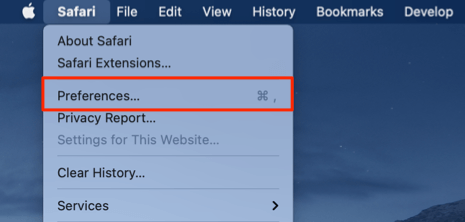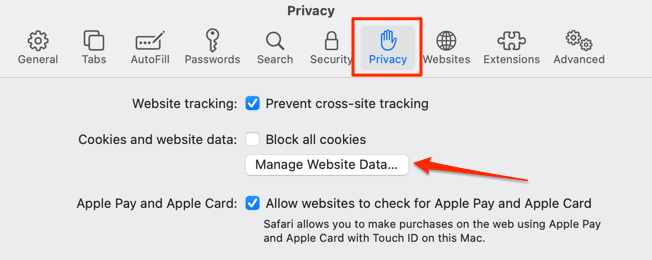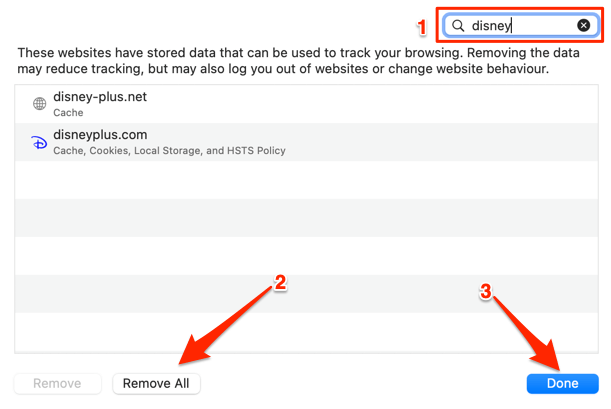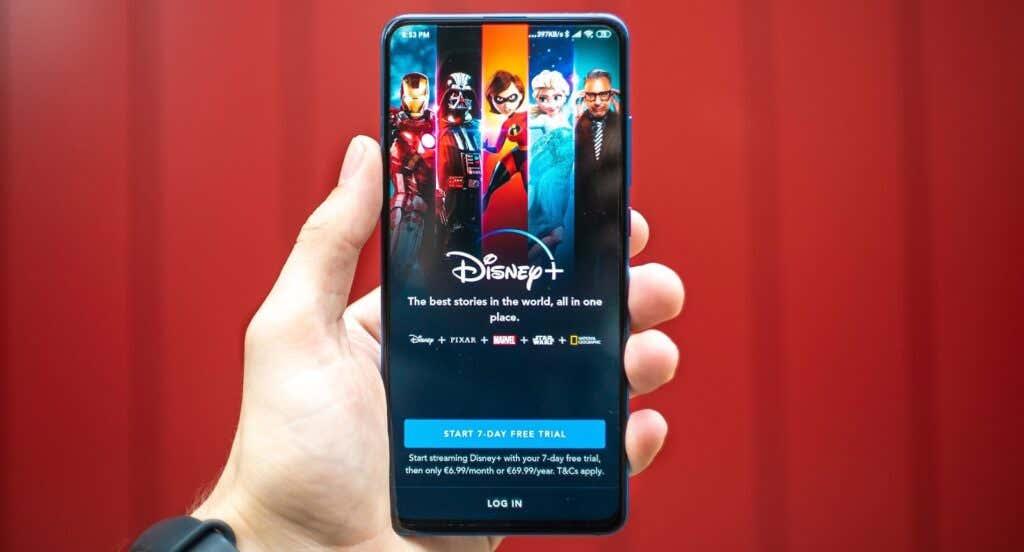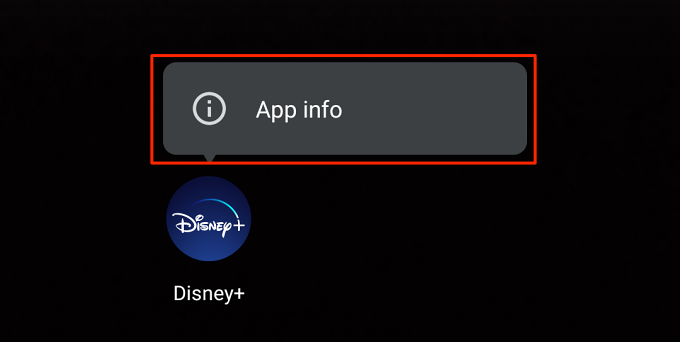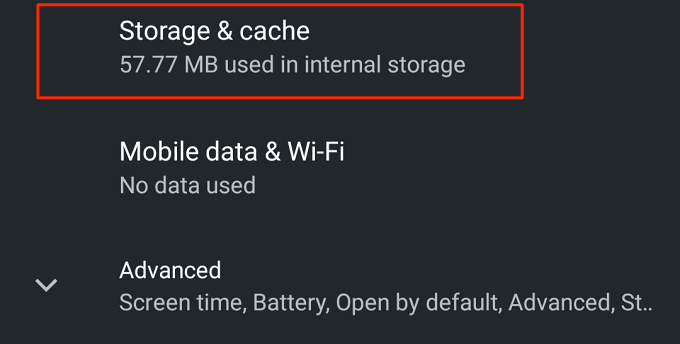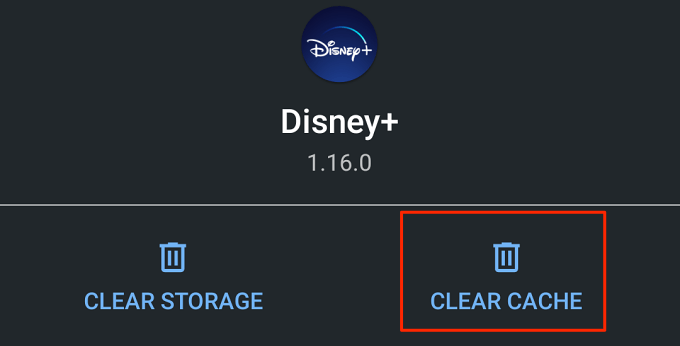Многи сервиси за стриминг одбацују кодове грешака када ствари не раде како би требало. На пример, Нетфлик ће приказати код грешке НВ-2-5 када проблем везан за повезивање спречава ваш уређај да комуницира са Нетфлик серверима. Диснеи Плус такође приказује кодове грешака , од којих сви имају различите узрочне факторе.
На екрану ћете добити „Код грешке 83“ ако ваш уређај не може да се повеже са Диснеи Плус серверима. Ово може бити због различитих фактора у распону од застоја сервера, лоше интернет везе, проблема са компатибилношћу уређаја итд. Хајде да вас проведемо кроз нека могућа решења проблема.

1. Проверите статус Диснеи Плус сервера
Можда нећете моћи да приступите Диснеи Плус-у ако сервис за стриминг доживи прекид. Дакле, пре него што отклоните проблеме са прегледачем и уређајима да бисте решили Диснеи Плус „код грешке 83“, уверите се да Диснеи Плус нема застоја на страни сервера.
Проверите статус услуге Диснеи Плус користећи алате који нуде услуге праћења веб локација у реалном времену — ДовнДетецтор и ИсИтДовнРигхтНов су поуздани. Међутим, ако ове платформе указују на проблеме са серверима услуге стримовања, мораћете да сачекате док Диснеи Плус не реши проблеме. У међувремену, препоручујемо да контактирате Диснеи Плус центар за помоћ да бисте пријавили прекид рада сервера.
Ако ове платформе пријаве да Диснеи Плус сервери раде исправно, затворите картицу Диснеи Плус у свом претраживачу и поново посетите веб локацију услуге стримовања. Ако и даље добијате „Код грешке 83“, посетите Диснеи Плус у другом прегледачу.
2. Проверите компатибилност претраживача/пробајте други претраживач
Ако ваш омиљени веб прегледач не учитава Диснеи Плус, посетите услугу стриминга у другом прегледачу. Такође морате да потврдите да ваш прегледач(и) испуњавају системске захтеве за приступ Диснеи Плус-у.
Само да знате, Диснеи Плус не подржава претраживаче на конзолама за игре, паметним телевизорима и уређајима који користе Линук и Цхроме ОС (тј. Цхромебоок-ове). Такође, ако користите рачунар или лаптоп, уверите се да имате компатибилан претраживач.
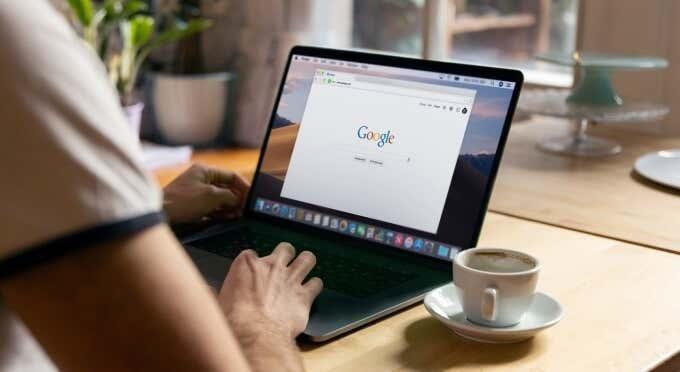
Диснеи Плус подржава Гоогле Цхроме (верзија 75 или новија), Мозилла Фирефок (верзија 68 или новија) и Интернет Екплорер 11 на Виндовс и мацОС уређајима. Мицрософт Едге је такође компатибилан са Диснеи Плус, али само на Виндовс 10 уређајима. Посетите Диснеи Плус центар за помоћ да бисте сазнали више о системским захтевима услуге. Ажурирајте свој прегледач и уређај на најновију верзију и поново приступите Диснеи Плус-у.
3. Проверите Интернет везу
Не само да ће спора веза довести до прескакања видеа и баферовања, већ може и да покрене Диснеи Плус код грешке 83. За најбоље искуство стримовања без грешака, Диснеи Плус препоручује минималну брзину интернета од 5,0 Мбпс за ХД садржај и 25,0 Мбпс за 4К садржај.
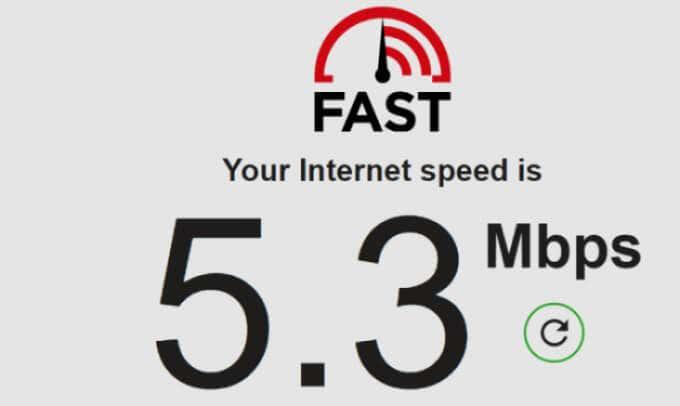
Користите алатке засноване на вебу као што су Фаст.цом или Спеедтест.нет да бисте тестирали брзину интернета. Ако резултати теста покажу да је ваша брзина интернета испод препоручене, померите уређај ближе рутеру и покушајте поново. Искључивање некоришћених и непрепознатих уређаја са мреже такође може повећати брзину интернета. Ако ваша веза остане непромењена, поново покрените рутер, искључите ВПН апликацију или контактирајте свог интернет провајдера.
За жичане везе погледајте овај водич за решавање проблема о поправљању спорог Етхернета да бисте добили брзину која вам је потребна. Такође препоручујемо да прочитате овај чланак о поправљању испрекидане брзине интернета да бисте сазнали више о оптимизацији ваше везе за стримовање без грешака.
4. Обришите податке о Диснеи Плус сајту
Када посећујете веб странице, ваш претраживач чува неке елементе странице у својој кеш меморији. Иако ове информације помажу да се побољшају перформансе веб локација и брзина учитавања, понекад изазивају проблеме.
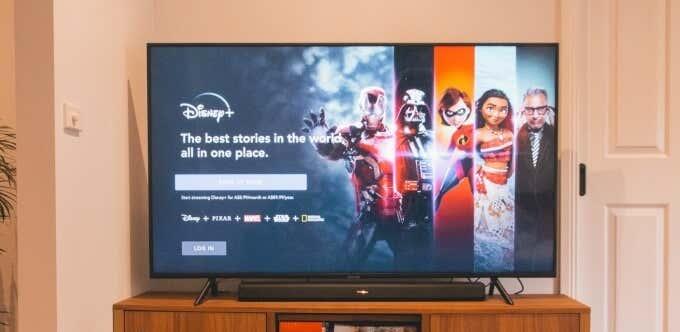
Ако Диснеи Плус ради за друге кориснике, али добијате Диснеи Плус „код грешке 83“, обришите податке о сајту услуге стримовања у свом претраживачу и поново приступите веб локацији.
Обришите податке о Диснеи Плус сајтовима у Цхроме-у
Затворите било коју картицу Диснеи Плус и следите ове кораке:
- Кликните на икону менија са три тачке и изаберите Подешавања .
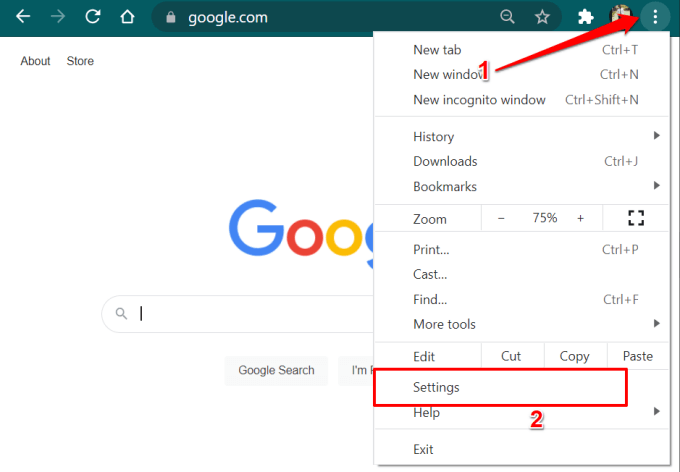
Алтернативно, налепите цхроме://сеттингс у траку за адресу и притисните Ентер .
- Померите се до одељка „Приватност и безбедност“ и изаберите Колачићи и други подаци о сајтовима .
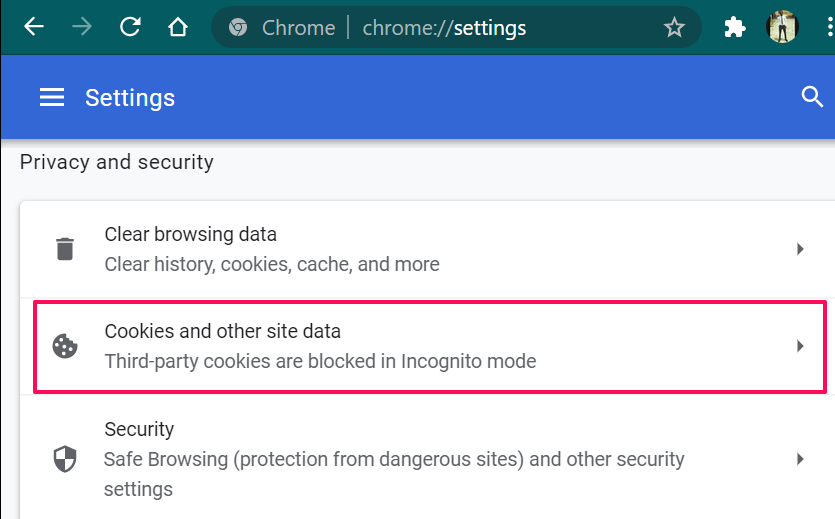
- Изаберите Прикажи све колачиће и податке о сајтовима .
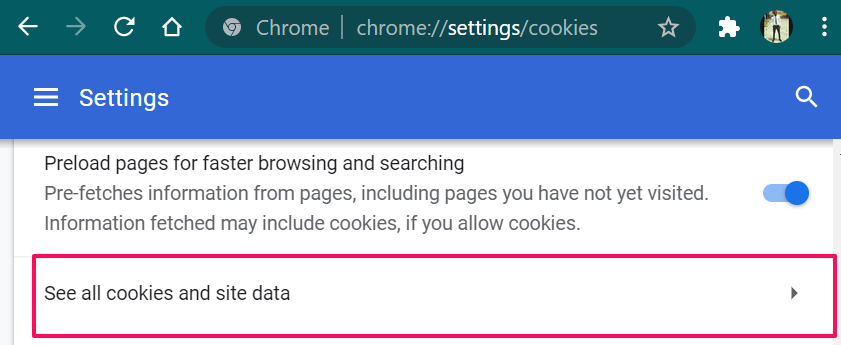
- Унесите диснеиплус у поље за претрагу (у горњем десном углу) и кликните на Уклони све приказано да бисте избрисали све колачиће и податке о сајтовима који се односе на Диснеи Плус.
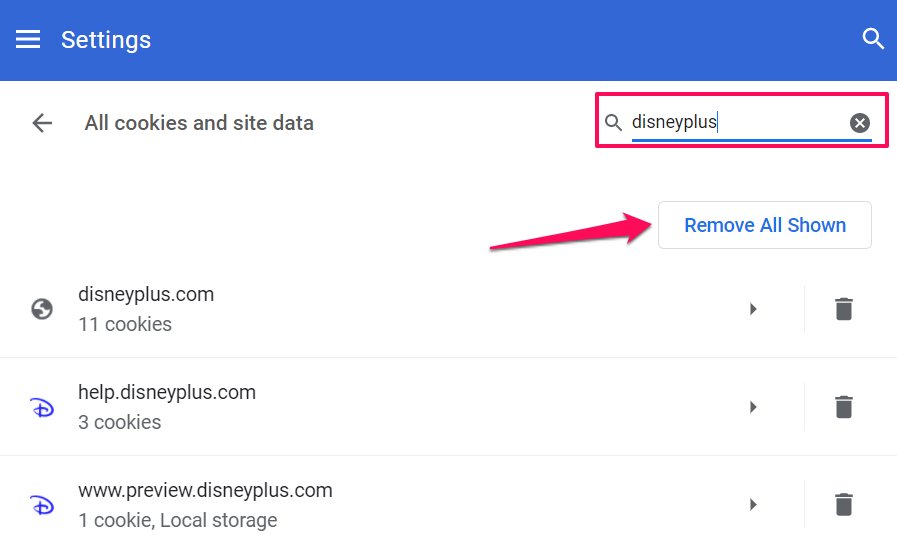
- Кликните на Обриши све да бисте наставили.
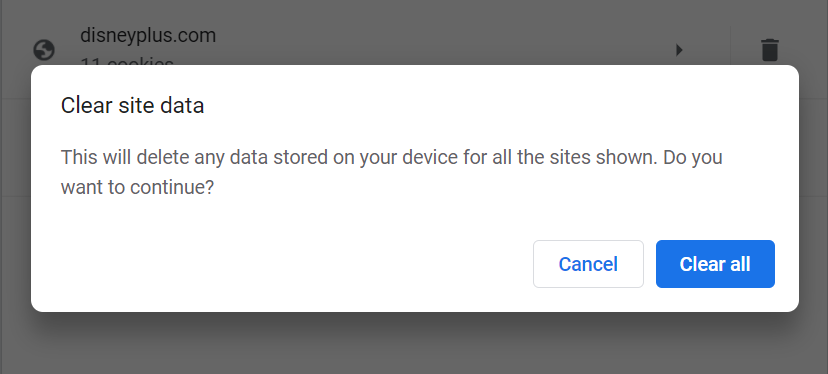
Посетите Диснеи Плус на новој картици и проверите да ли то зауставља упозорење „Код грешке 83“.
Обришите податке Диснеи Плус сајта у Фирефок-у
Затворите све активне Диснеи Плус картице и идите на Фирефоков мени „Приватност и безбедност“. Откуцајте или налепите абоут:преференцес#приваци у траку за адресу, притисните Ентер и следите доле наведене кораке.
- Померите се до одељка „Колачићи и подаци о сајтовима“ и кликните на дугме Управљај подацима .
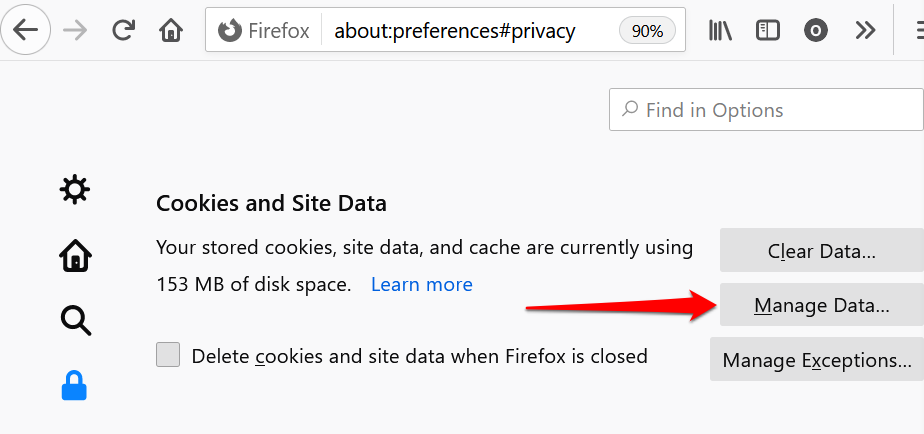
- Откуцајте диснеиплус у траци за претрагу и кликните на Уклони све приказано , а затим кликните на Сачувај промене .
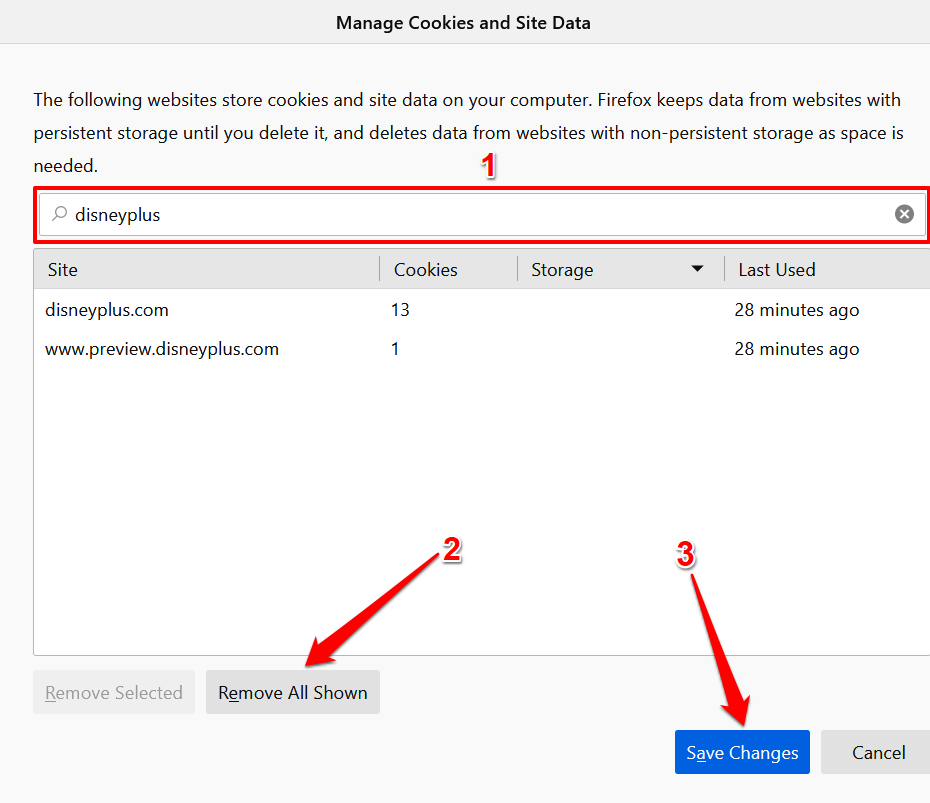
То ће избрисати све Диснеи Плус податке из Фирефока. Отворите нову картицу, посетите веб локацију ДиснеиПлус-а и проверите да ли можете да стримујете садржај.
Обришите податке Диснеи Плус сајта у Мицрософт Едге-у
Ако добијате Диснеи Плус код грешке 83 на Мицрософт Едге-у, брисање датума веб локације може решити проблем.
- Налепите едге://сеттингс у траку за адресу и притисните Ентер .
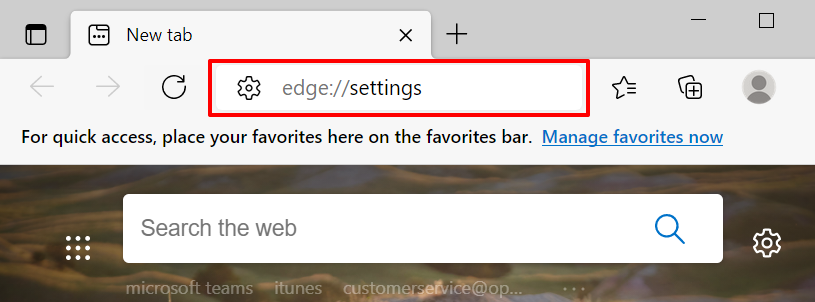
- Идите на одељак „Колачићи и дозволе за сајтове“ и изаберите Управљајте и избришите колачиће и податке о сајтовима .
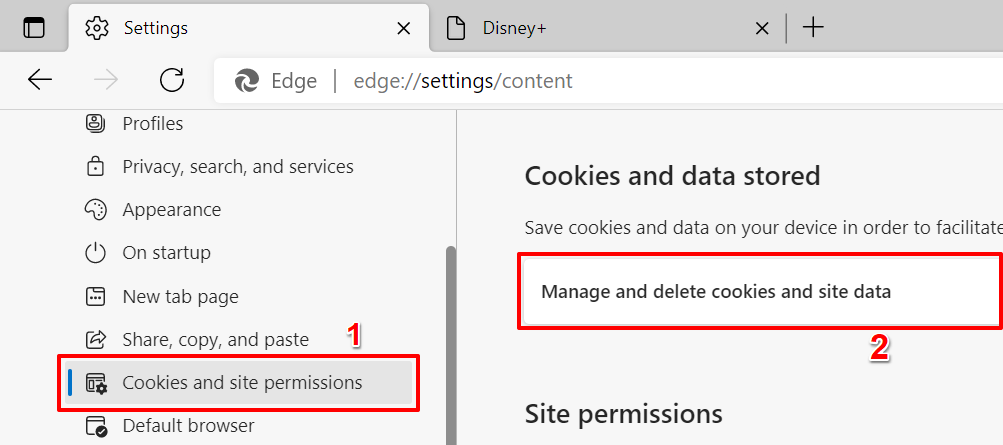
- Изаберите Прикажи све колачиће и податке о сајтовима .
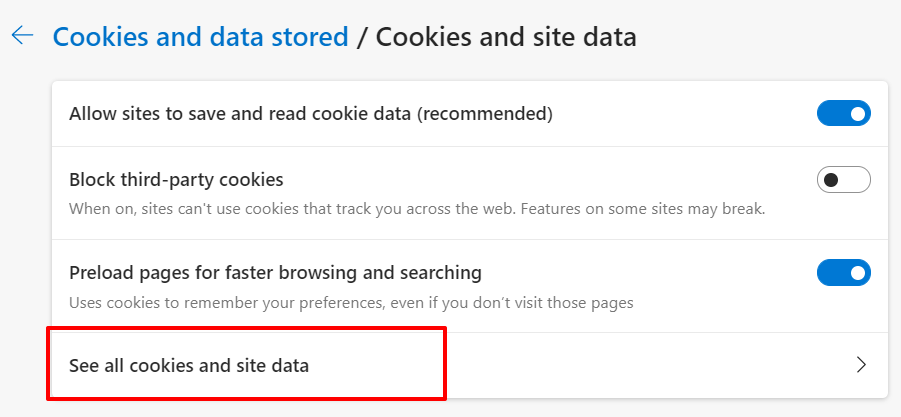
- Унесите диснеиплус у траку за претрагу и кликните на дугме Уклони све приказано .
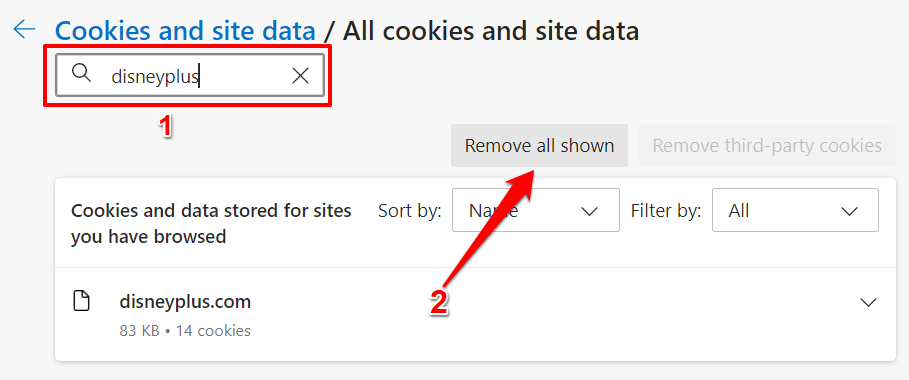
- Кликните на Обриши да наставите.
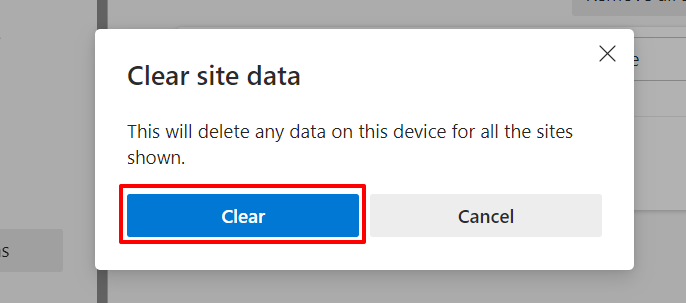
Обришите податке Диснеи Плус сајта у Сафарију
Покрените Сафари, затворите било коју картицу Диснеи Плус и следите доле наведене кораке.
- Кликните на Сафари на траци менија и изаберите Преференцес .
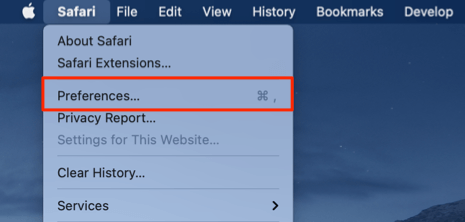
- Идите на картицу Приватност и кликните на Управљај подацима веб локације .
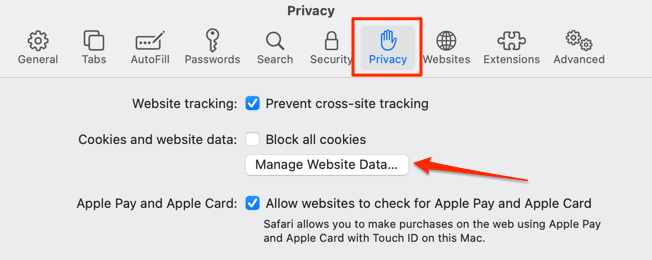
- Унесите диснеи у траку за претрагу, кликните на Уклони све и кликните на Готово да бисте сачували промену.
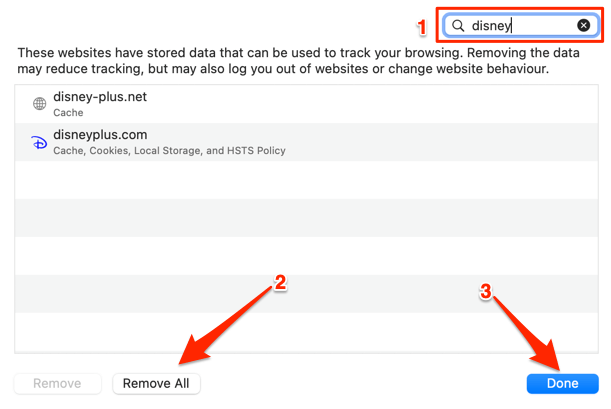
Сада би требало да будете у могућности да стримујете садржај када поново посетите Диснеи Плус. У супротном, испробајте доленаведене савете за решавање проблема.
5. Ажурирајте или поново инсталирајте Диснеи Плус
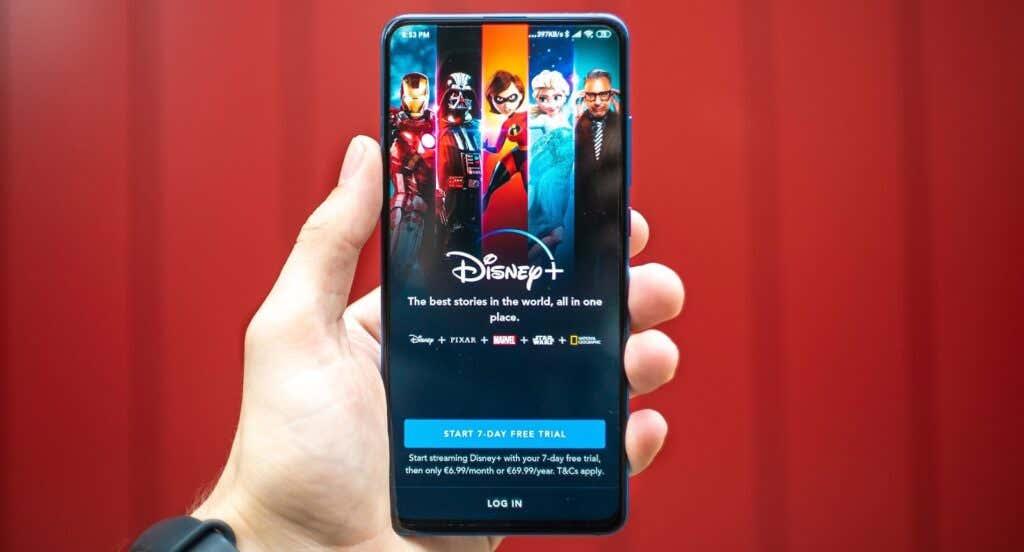
Ако добијате „Код грешке 83“ у апликацији Диснеи Плус, идите у Аппле Апп Сторе или Гоогле Плаи продавницу и ажурирајте апликацију. Ако је ажурирана, уклоните апликацију са уређаја и инсталирајте је испочетка.
6. Обришите податке апликације Диснеи Плус
Оштећени подаци кеша могу да доведу до проблема са повезивањем на Андроид уређајима. Ако добијате упозорење „Код грешке 83“ у апликацији Диснеи+ за Андроид, брисање кеш података апликације могло би да реши проблем.
- Дуго притисните икону апликације Диснеи Плус и додирните Информације о апликацији .
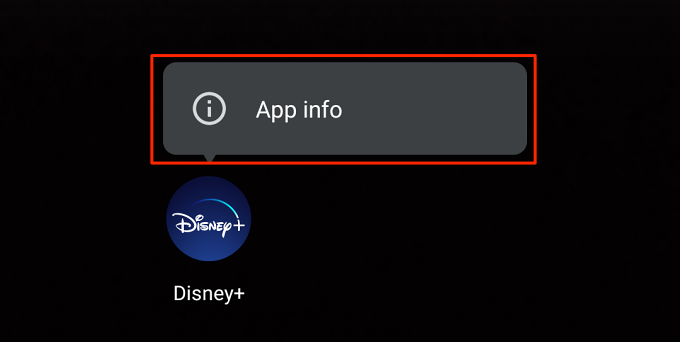
- Изаберите Складиштење и кеш меморија .
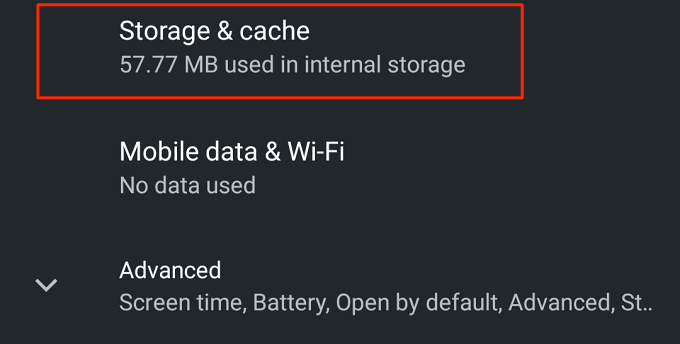
- Додирните икону Цлеар Цацхе .
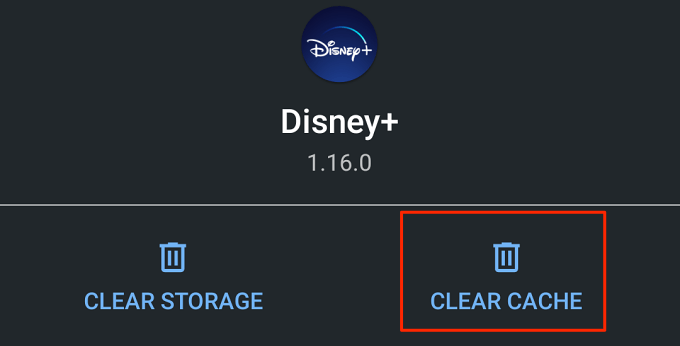
Диснеи Плус више не би требало да приказује код грешке када поново покренете апликацију. Ако јесте, поново покрените уређај и проверите поново. Ово би требало да урадите и за уређаје који нису мобилни. Ако апликација Диснеи Плус на вашој конзоли, паметном ТВ-у или сет-топ боксу прикаже ову грешку, напајање уређаја може да реши проблем.